很多新手小伙伴还不了解word制表位怎么用,所以下面小编就带来了word制表位的使用教程,有需要的小伙伴赶紧来看一下吧。
第一步:将word中需要调整间距的文本内容选中,打开“视图”中的“标尺”,并在标尺的右边双击进入制表位,勾选“右对齐”后点击“确定”按钮,如下图所示。
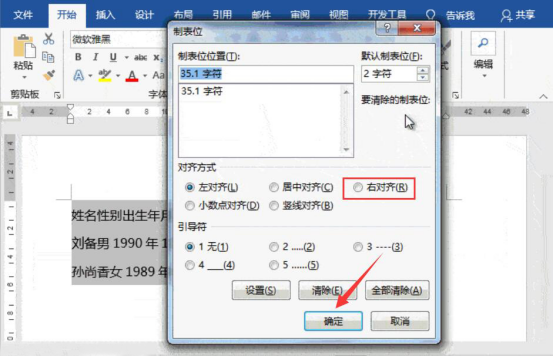
第二步:然后,依次双击标尺中间部分,弹出制表位,勾选“居中对齐”,点击“确定”按钮,如下图所示。
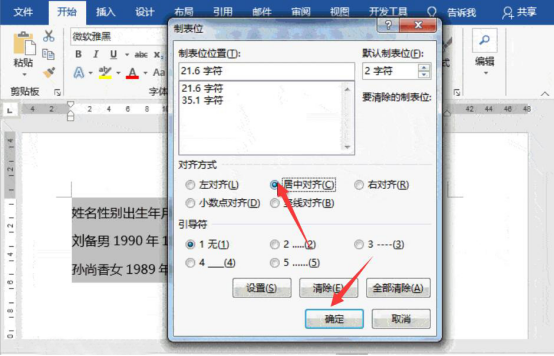
第三步:接下来,将鼠标光标定位到文本需要分隔的位置,按“Tab”空格键即可分隔,会发现分隔出来的文本内容是对齐的,如下图所示。
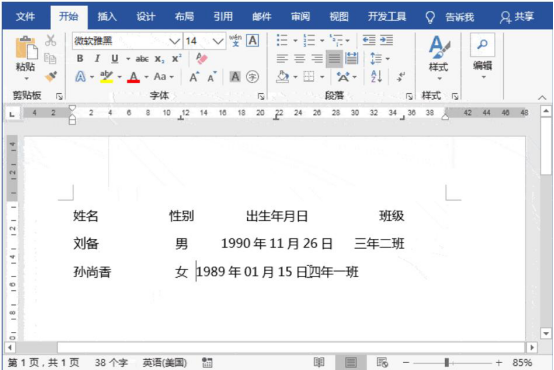
第四步:如果使用Word制表位调整的文本间距需要进一步调整,那就将内容选中,点击标尺上的制表符,通过拖动它的位置来对应调整文本间隔的距离,如下图所示。
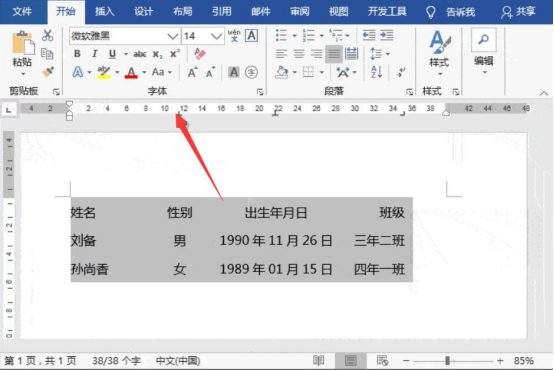
上面就是小编为大家带来的word制表位怎么用的全部内容,希望对大家能够有所帮助哦。
- word发送错误报告怎么办?word发送错误报告的解决办法
- word公式编辑器怎么用?使用Word公式编辑器的一般步骤
- word如何单独删除一页?word单独删除一页的方法
- word下划线怎么打?打word下划线的方法
- word怎么自动生成目录?word自动生成目录的方法
- word行距怎么设置?word行距设置的步骤
- 怎么word中打乘号?word中打乘号的方法
- word怎么打不开?word打不开的原因
- word背景颜色怎么去掉?去掉word背景颜色的方法
- 怎么解除word安全模式?解除word安全模式的方法
- word怎么打不开?word打不开的原因
- word背景颜色怎么去掉?去掉word背景颜色的方法
- 本类推荐
- 本类排行
- 1腾讯文档怎么添加视频-腾讯文档添加视频的方法
- 2驱动人生怎么检测电脑配置-驱动人生检测电脑配置方法
- 3ps怎么制作塑料包装滤镜背景-ps制作塑料包装滤镜背景教程
- 4SPSS怎么绘制散点图-SPSS绘制散点图教程
- 5EV录屏怎么打开窗口穿透功能-EV录屏打开窗口穿透步骤
- 6Visual Studio 2019如何设置IIS-Visual Studio 2019设置IIS教程
- 7word怎么插入页码-word插入页码的操作方法
- 8CDR立体化工具怎么使用-CDR立体化工具使用方法
- 9极光PDF阅读器怎么将文件改成word格式-将文件改成word格式的方法
- 10百度浏览器怎么关闭安全警告-百度浏览器关闭安全警告方法
- 热门软件
- 热门标签



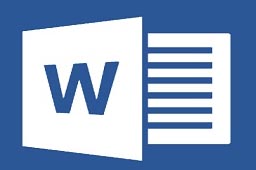
 口袋妖怪绿宝石
口袋妖怪绿宝石 地牢求生
地牢求生 途游五子棋
途游五子棋 超级玛丽
超级玛丽 超凡先锋
超凡先锋 原神
原神 凹凸世界
凹凸世界 斗罗大陆3龙王传说
斗罗大陆3龙王传说 热血江湖
热血江湖 王牌战争
王牌战争 荒岛求生
荒岛求生 植物大战僵尸无尽版
植物大战僵尸无尽版 奥特曼格斗进化1
奥特曼格斗进化1 口袋妖怪漆黑的魅影
口袋妖怪漆黑的魅影 第五人格
第五人格 香肠派对
香肠派对 问道2手游
问道2手游






























